【转载】Windows Server2012怎么搭建FTP服务器
时 间:2020-12-29 08:54:21
作 者:金宇 ID:43 城市:江阴
摘 要:FTP文件服务器用来上传和下载文件是非常方便的。在我们日常办公中经常能用得到。而搭建FTP服务器难度也不大。今天我们就一起来看看在Windows Server2012系统下怎么搭建一个简单的FTP服务器。
正 文:
-
在桌面左下角点击“服务器管理器”。
-
2点击“添加角色和功能”。
-
3下一步。
-
4下一步。
-
5下一步。
-
6勾选“web服务器(IIS)”
-
7点击“添加功能”。
-
8下一步。
-
9勾上“FTP服务器”。
-
点击“安装”。
-
安装完成后点击“关闭”。
-
回到“服务器管理器”,点击“工具”-“IIS管理器”。
-
在“网站”上点击鼠标右键,选择“添加FTP站点”。
-
绑定本机IP地址。
-
填上身份验证和授权信息。
-
在服务器上建立一个新用户,用来访问FTP。
-
输入“ftp://IP地址”,回车。
-
填入用户名和密码。
-
登陆到了FTP服务器。
Access软件网官方交流QQ群 (群号:54525238) Access源码网店
常见问答:
技术分类:
源码示例
- 【源码QQ群号19834647...(12.17)
- 统计当月之前(不含当月)的记录...(03.11)
- 【Access Inputbo...(03.03)
- 按回车键后光标移动到下一条记录...(02.12)
- 【Access Dsum示例】...(02.07)
- Access对子窗体的数据进行...(02.05)
- 【Access高效办公】上月累...(01.09)
- 【Access高效办公】上月累...(01.06)
- 【Access Inputbo...(12.23)
- 【Access Dsum示例】...(12.16)

学习心得
最新文章
- 仓库管理实战课程(9)-开发往来单...(04.02)
- 仓库管理实战课程(8)-商品信息功...(04.01)
- 仓库管理实战课程(7)-链接表(03.31)
- 仓库管理实战课程(6)-创建查询(03.29)
- 仓库管理实战课程(5)-字段属性(03.27)
- 设备装配出入库管理系统;基于Acc...(03.24)
- 仓库管理实战课程(4)-建表操作(03.22)
- 仓库管理实战课程(3)-需求设计说...(03.19)
- 仓库管理实战课程(2)-软件背景和...(03.18)
- 仓库管理实战课程(1)-讲师介绍(03.16)


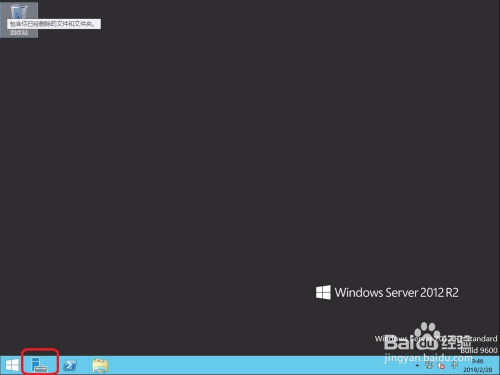
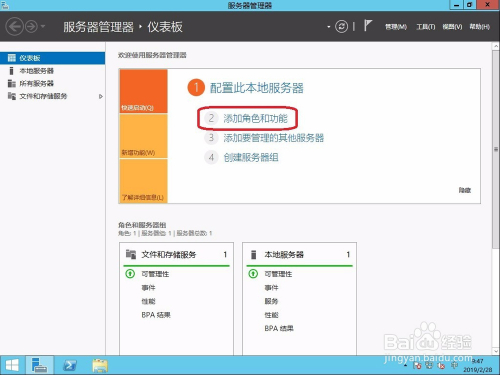
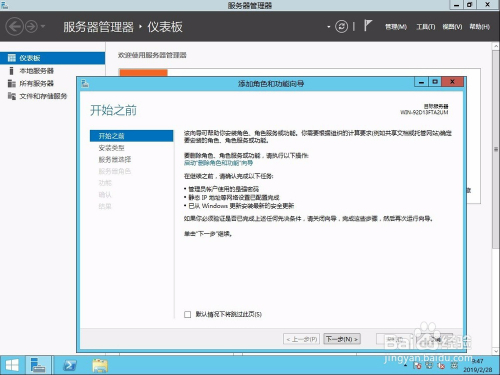
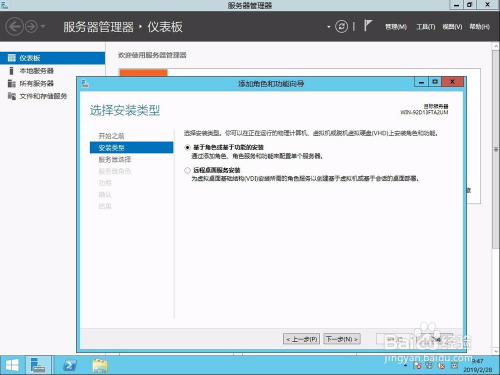
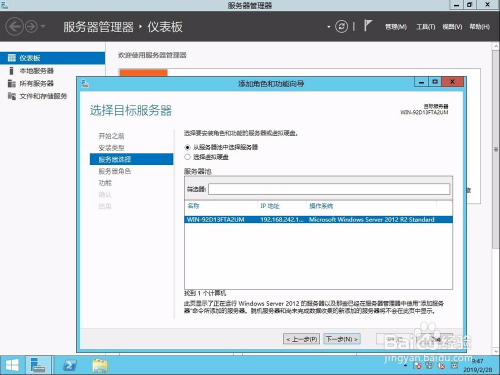
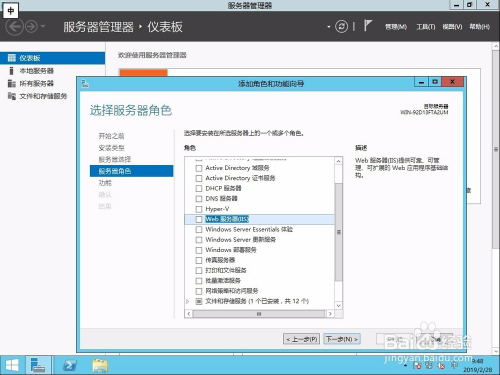
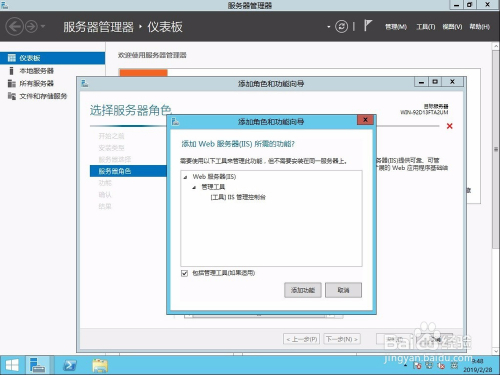
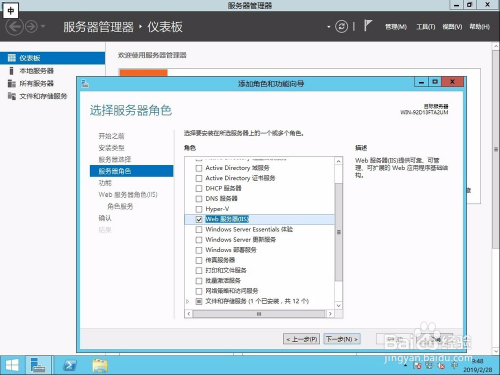
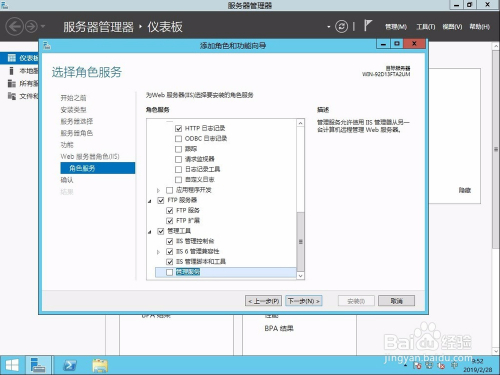
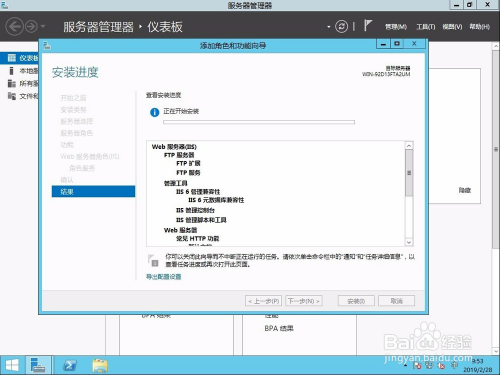
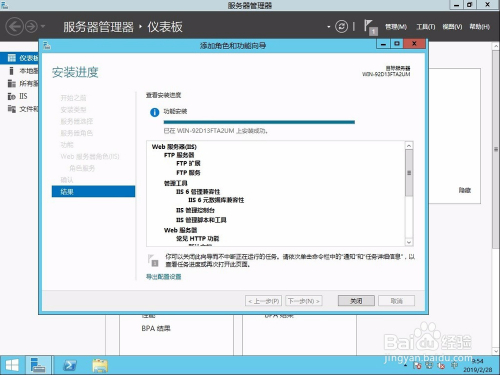
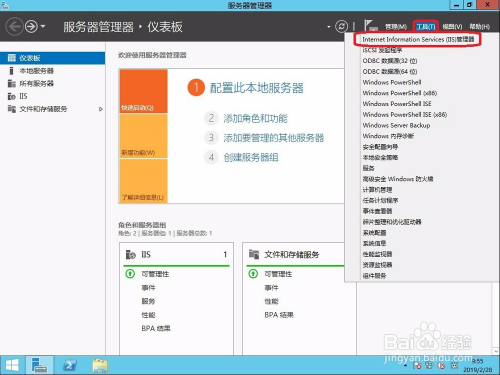
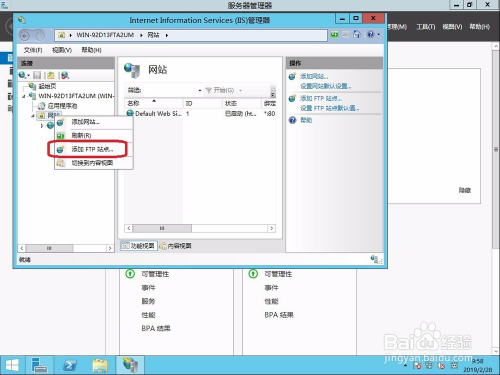
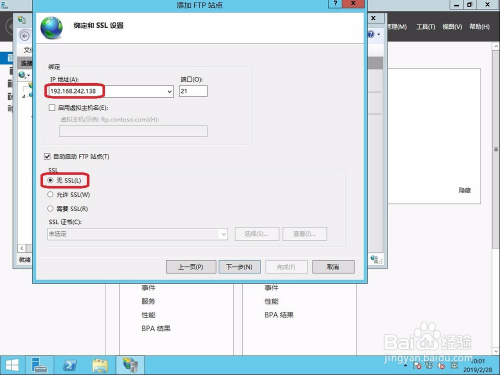
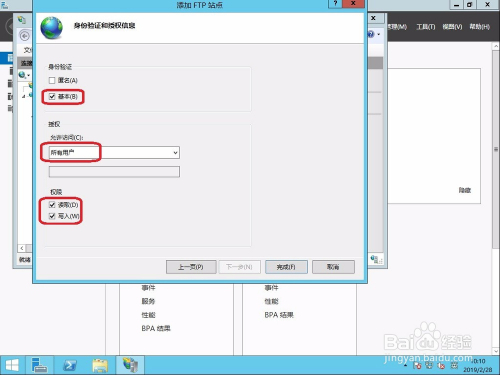
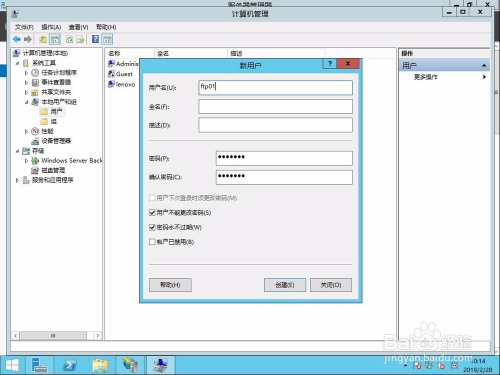
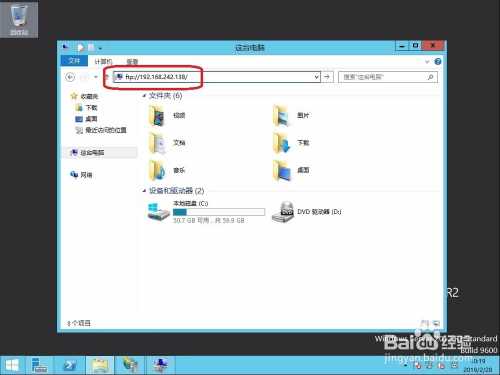
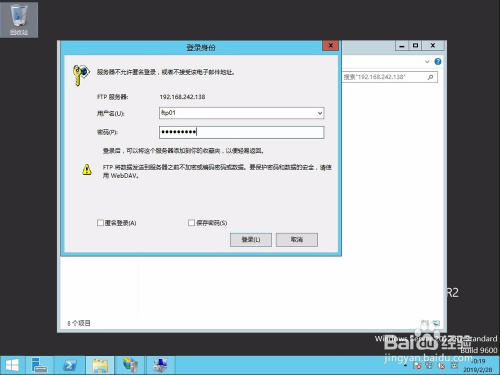
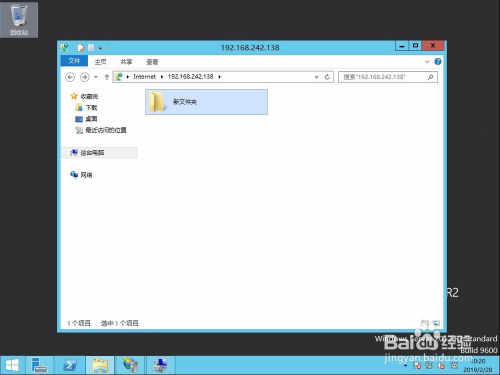


.gif)

